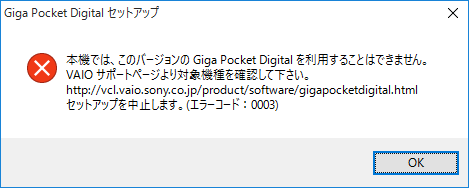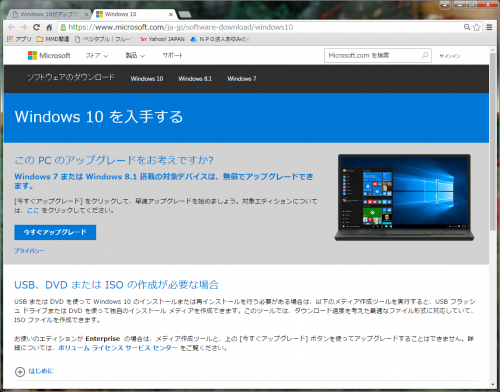後継のメールソフト(メーラー)は何にする?
Windows Essential 2012に含まれる「Windows Live メール」のサポートがいよいよ2017年1月10日で終了する。後継メールソフトは何がいいだろう?
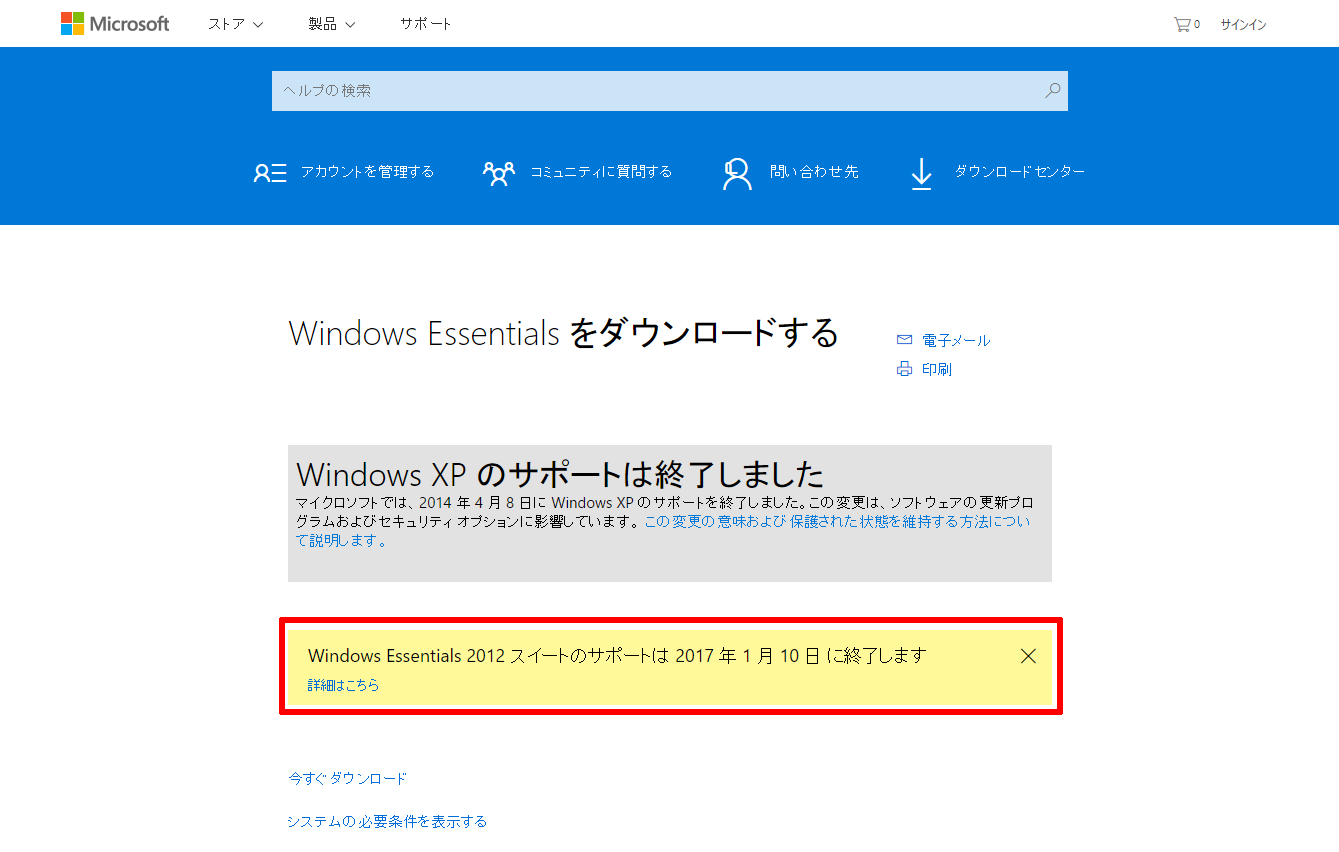
メールソフトは汎用性が大事
会社などで使う場合、メールソフトは機能も使い勝手もあまり特殊なものは困る。グループウエアや自社オリジナルで作ったもの以外、できるだけ汎用のものがほしい。そこで、よく使われているメールソフトを調べてみた。
Gmailが国内シェア1位(2016年)
国内のメールソフトシェアを見ると「Gmail」(39.93%)「Outlook」(30.80%)の2つで、ほぼ7割を占めている。以下、Yahoo!メール、Thunderbird、Windows Live メールが10%台で並ぶ。(出典:「ビジネスメール実態調査2016」ビジネスメール協会)
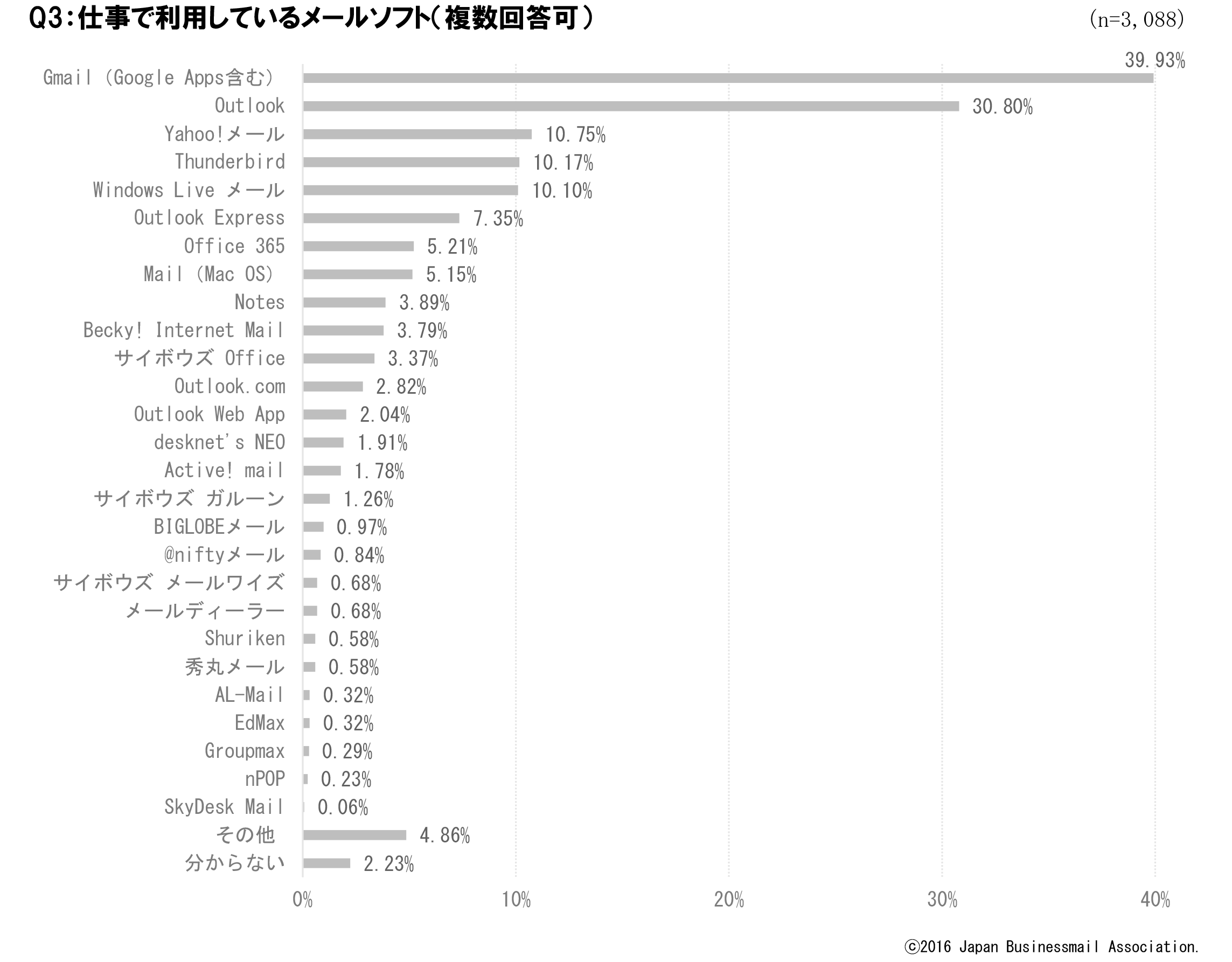
意外にもWindows Live メールのシェアは、わずか1割にとどまっている。さらにXPの標準メールソフトだった「Out Look Express」が、まだ7.35%もいる。
サポートが終了したからと言って、ソフト自体が使えなくなるわけではないが、標的型メールやスパムなど、悪意ある攻撃の標的になりやすい。
パソコンやネットワークを守るためにも、セキュリティの高いメールソフトを選びたい。
・OutLook
ワードやエクセルなど、MSオフィスを導入しているなら「OutLook」だろう。機能的な過不足がない上、新たな導入コストもかからない。
製品版なのでサポートもしっかりしている。MS Windows系のメールソフトなので使い勝手もほとんど変わらない。
・Thunderbird
メールに必要な機能はWindows Live メール同様、実装している。GUIも戸惑うことがない。古いメールデータやアドレス帳もほとんどが移行できる。必要に応じてアドオンも豊富にある。使い勝手で多少の違いがあるとはいえ、現実的な選択だろう。
・Gmail(Google Apps含む)
シェア4割なので、国内汎用メールソフトといってもいいだろう。無料の上、プロテクトもしっかりしている。容量も15GB(Google Driveとして)まで使える。
ただ2400万件の個人情報が流出した(Gigazine)と報道もある。
なによりも「個人を特定しない範囲で」、ユーザーのデータはGooogleが自由に利用できるなど、無料に対する代償はかなり大きい。
メール内容にもよるが、会社で一般的に使うのは慎重さが必要と思う。
・Windows10メール
Windows10に用意されているメールアプリ。Windows Live メールなどのデータ移行ができない、ローカルにデータが保存できない上、デフォルトでは3か月経つとメールが消去される。
Gmail同様、メールの中身をはじめユーザーのデータは、MSが自由に利用できる不安もある。メール内容にもよるが、会社で一般的に使うのは慎重さが必要と思う。